在 Power Apps 中從範例範本建立畫布應用程式
在此快速入門中,您將從範例範本中建立畫布應用程式。 建立後,探索應用程式設計的可能性,並探索可在開發個人畫布應用程式時套用的概念。
每個範例應用程式展示的都是真實世界的案例,但使用的是虛構資料。
如果您沒有 Power Apps 的授權,則可以註冊 30 天免費試用。
開啟範例應用程式
登入 Power Apps。
選取位於左側窗格中的建立。
在從範本開始下,選擇範例應用程式清單中的範例應用程式,例如成本估算器。
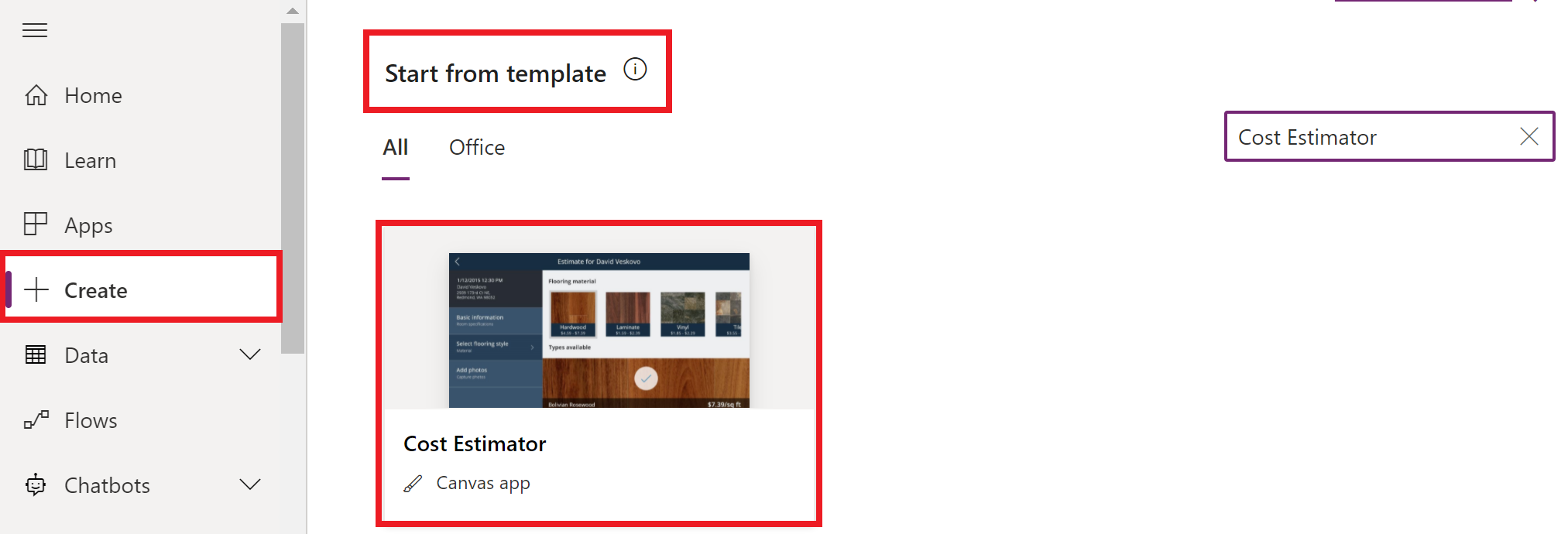
提示
也可以使用搜尋方塊進行搜尋,以搜尋特定範本。
更新應用程式名稱,然後選取建立以建立應用程式。
注意
部分範例應用程式只能在手機或平板電腦配置中使用。 如需配置的詳細資料,請參閱在畫布應用程式中建立回應式配置。 如果您選取的範例應用程式具有手機和平板電腦配置選項,請選取您選擇的配置。
選取建立我自己的應用程式,將應用程式連接至資料儲存(如 OneDrive)。

從可用的選項中選取或連接至儲存後,請選取完成。
按 F5 開啟 [預覽] 模式,或選取右上角附近的播放按鈕。
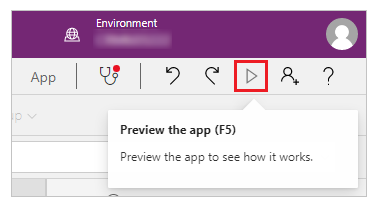
每個範例代表有著不同的畫面和其他控制項的不同案例。 如果您已開啟成本估算器範例,可以使用預設應用程式來執行下列工作:
- 建立約會以估計特定大小房間安裝地板產品的成本。
- 擷取如地址和平方英尺數等詳細資料,以及根據折扣和稅率計算價格。
- 篩選約會清單以顯示已建立估算的約會、尚未建立估算的約會或所有的約會。
完成應用程式的探索時,按 Esc 關閉 [預覽] 模式,或按一下或點選 Power Apps 標題列下靠近右上角的 [關閉] 圖示。
儲存應用程式
選取設定並檢閱預設設定。
選取檔案。
選取另存新檔。
輸入應用程式的名稱。 例如,成本估算器。
選取儲存。
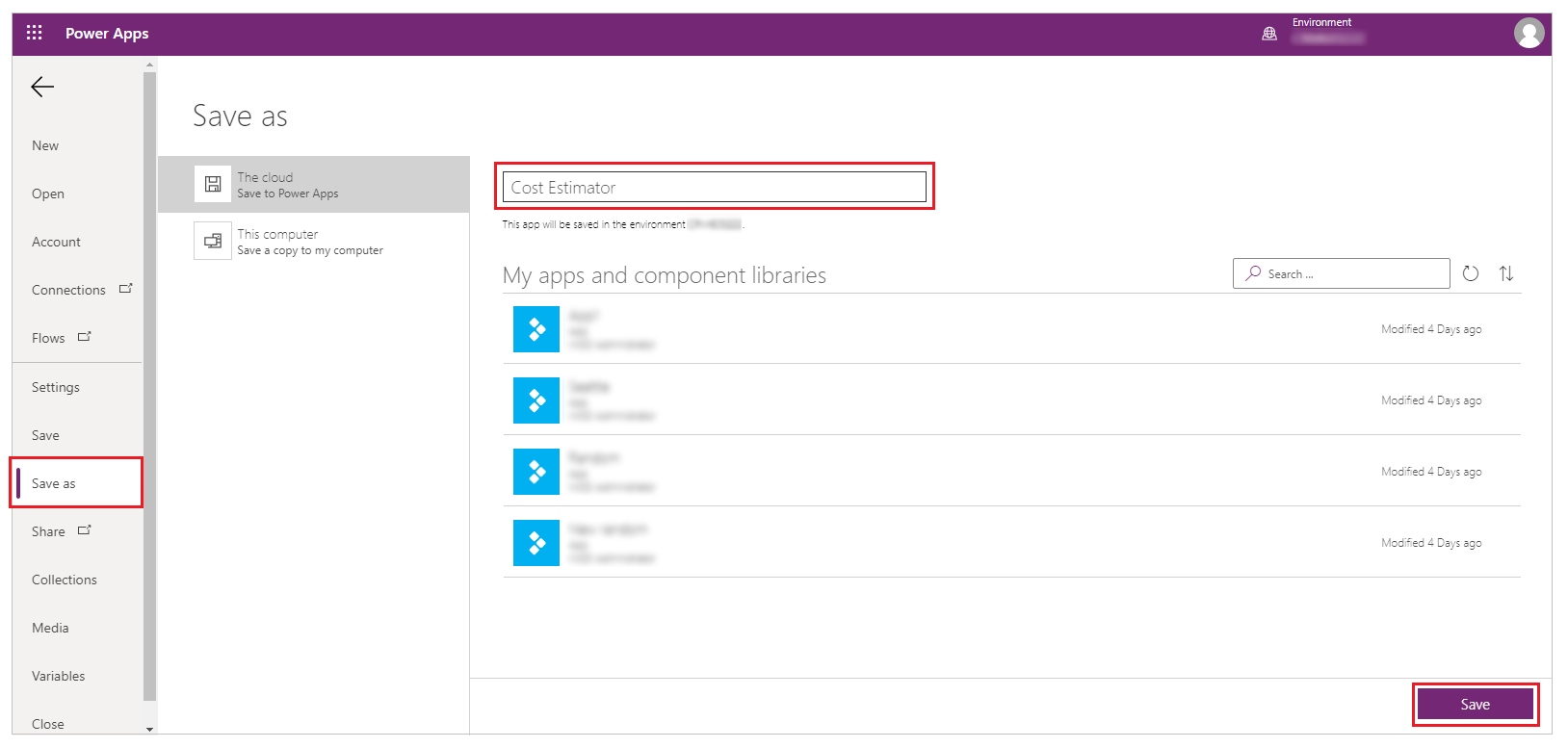
後續步驟
在本快速入門中,您已建立使用虛構資料的範例。 為了進一步幫助了解如何建立應用程式,您也可以根據其他來源 (例如 Microsoft Dataverse、SharePoint 或 Excel) 的資料自動產生應用程式。